Как да използвате WebMoney
WebMoney е най-популярната електронна платежна система в страните от ОНД. Предполага, че всеки от неговите членове има своя собствена сметка и има една или няколко портмонета (в различни валути). Всъщност, с помощта на тези портфейли има изчисление. WebMoney ви позволява да плащате за покупки в интернет, да плащате за комунални услуги и други услуги, без да напускате дома си.
Но въпреки удобството на WebMoney, много от тях не знаят как да използват тази система. Следователно, има смисъл да се разглобява използването на WebMoney от момента на регистрацията до извършването на различни операции.
съдържание
- Как да използвате WebMoney
- Стъпка 1: Регистрирайте се
- Стъпка 2: Влизане и използване на Пазителя
- Стъпка 3: Получаване на сертификат
- Стъпка 4: Финансирайте профила си
- Стъпка 5: Изтеглете средства
- Стъпка 6: Попълнете сметката на друг член на системата
- Стъпка 7: Работа със сметки
- Стъпка 8: Обменен фонд
- Стъпка 9: Плащане на стоки
- Стъпка 10: Използване на услугата за поддръжка
- Стъпка 11: Изтриване на профила
- Въпроси и отговори
Как да използвате WebMoney
Целият процес на използване на WebMoney се осъществява на официалния уебсайт на тази система. Затова, преди да започнете своето очарователно пътуване в света на електронните плащания, отидете на този сайт.
Стъпка 1: Регистрирайте се
Веднага подгответе следното за регистрация:
- паспорт (ще ви трябва серия, номер, информация за това кога и от кого е издаден този документ);
- идентификационен номер;
- мобилния си телефон (също трябва да го посочите при регистрация).
В бъдеще ще използвате телефона, за да влезете в системата. Поне така ще бъде първото. След това можете да отидете в системата за потвърждаване на имената. За повече информация относно използването на тази система вижте Уики ,
Регистрацията Webmoney се извършва на официалния уебсайт на системата. За да започнете, кликнете върху бутона " Регистриране " в горния десен ъгъл на отворената страница. 
След това ще трябва да следвате инструкциите на системата - да посочите мобилния телефон, личните данни, да проверите въведения номер и да зададете парола. Този процес е описан по-подробно в урока за регистрация в системата WebMoney.
Урокът: Регистрация в WebMoney от нулата
По време на регистрацията ще създадете първата чанта. За да създадете секунда, трябва да получите следващото ниво на сертификата (това ще бъде обсъдено по-късно). Общо в системата Webmani са налични 8 вида портмонета, по-специално:
- Z-чантата (или просто WMZ) е чантата, чиито средства са еквивалентни на щатски долари по текущия валутен курс. Това означава, че една валутна единица на Z-чантата (1 WMZ) е равна на един щатски долар.
- R-чантата (WMR) - средствата са равностойни на една руска рубла.
- U-чанта (WMU) - украински гривна.
- B-чанта (WMB) - Беларуски рубли.
- Електронна чанта (WME) - евро.
- G-чанта (WMG) - на тази чанта фондовете са еквивалентни на злато. 1 WMG е равна на един грам злато.
- X-чанта (WMX) - Bitcoin. 1 WMX е равен на един Bitcoin.
- C-чантата и D-чантата (WMC и WMD) са специални видове портмонета, които служат за извършване на кредитни операции - издаването и погасяването на заеми.
Това означава, че след регистрацията получавате чантата, която започва с буквата, съответстваща на валутата, и нейния уникален идентификатор в системата (WMID). Що се отнася до чантата, след първата буква е 12-цифрено число (например R123456789123 за руски рубли). WMID винаги може да се намери при влизане в системата - тя ще бъде в горния десен ъгъл. 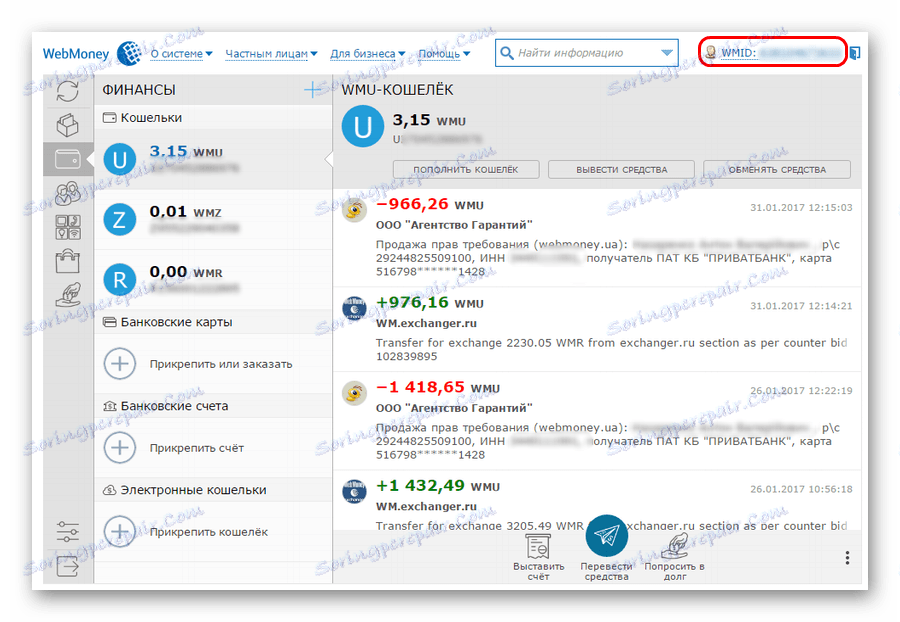
Стъпка 2: Влизане и използване на Пазителя
Управлението на всичко, което е в WebMoney, както и всички операции се извършват с помощта на една от версиите на програмата WebMoney Keeper. Има общо три:
- WebMoney Keeper Standard - стандартната версия, която работи в браузъра. Всъщност след регистрацията влизате в "Keeper Standard", а снимката по-горе показва интерфейса. Не е необходимо да го изтегляте, освен за потребителите на Mac OS (те могат да направят това страница с методи за управление ). Останалата част от тази версия на Keeper е достъпна, когато отивате на официалния сайт на Webmoney.
- WebMoney Keeper WinPro е програма, която е инсталирана на компютър точно като всяка друга. Можете да го изтеглите също. страницата на метода за управление , Влизането в тази версия се извършва с помощта на специален файл с ключ, създаден при първото стартиране и съхранен на компютъра. Много е важно да не загубите ключовия файл, за да можете да го съхранявате на сменяеми носители. Тази версия е по-надеждна и много трудна за разбиване, макар че е много трудно да получите достъп до неоторизиран достъп в стандарта Keeper.
- WebMoney Keeper Mobile е програма за смартфони и таблети. Има версии на Kiper Mobile за Android, iOS, Windows Phone и Blackberry. Можете също да изтеглите тези версии страница с методи за управление ,
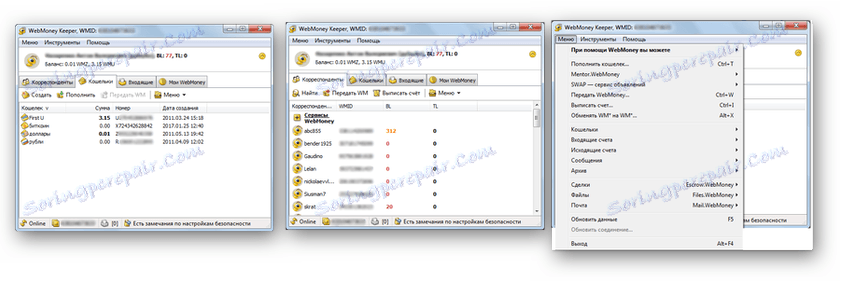
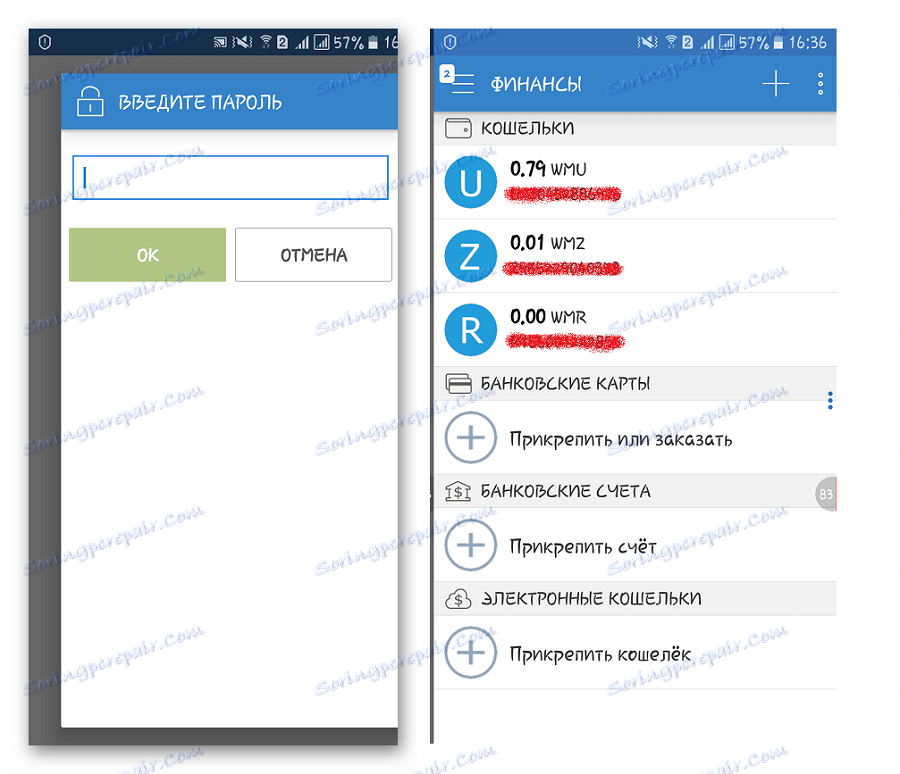
С помощта на тези програми влизате в WebMoney и продължавате да управлявате профила си. Повече информация за влизането в системата можете да намерите в урока за разрешаване в WebMoney.
Урокът: 3 начина да влезете в чантата WebMoney
Стъпка 3: Получаване на сертификат
За да получите достъп до определени функции на системата, трябва да получите сертификат. Има общо 12 типа сертификати:
- Паспорт на Alias . Този тип сертификат се издава автоматично при регистрация. Той дава право да използва една кесия, създадена след регистрацията. Тя може да бъде попълнена, но не можете да изтеглите средства от нея. Създаването на втора чанта също не е възможно.
- Официално удостоверение . В този случай собственикът на такъв сертификат вече има възможност да създава нови портфейли, да ги попълва, да тегли средства, да обменя една валута с друга. Също така собствениците на официалния сертификат могат да се свържат с услугата за поддръжка на системата, да оставят обратна информация за услугата Съветник на WebMoney и извършват други операции. За да получите такъв паспорт, трябва да изпратите данните си за паспорта и да изчакате тяхната проверка. Проверката се извършва с помощта на държавни агенции, затова е важно да се представят само верни данни.
- Първоначално удостоверение . Този сертификат се издава на тези, които предоставят PhotoID, т.е. снимка на себе си с паспорт в ръката ви (в паспорта трябва да видите неговата серия и номер). Също така трябва да изпратите сканирано копие на паспорта. Също така, първоначалното удостоверение може да бъде получено от персонализатор, граждани на Руската федерация в портала на държавната служба и граждани на Украйна - в системата BankID. Всъщност, личният сертификат представлява определена стъпка между официално удостоверение и личен сертификат. Следващото ниво, което е личен паспорт, дава много повече възможности, а първоначалният - дава възможност да получите личен паспорт.
- Личен сертификат . За да получите такъв сертификат, трябва да се свържете с Център за атестиране в тяхната страна. В този случай трябва да платите от 5 до 25 долара (WMZ). Но личният паспорт дава следните възможности:
- чрез използване на Merchant WebMoney Transfer, автоматична система за сетълмент (когато плащате за покупка в онлайн магазин чрез WebMoney, тази система се използва);
- вземете и дайте заеми за кредитен обмен ;
- получавате специална банкова карта WebMoney и я използвате за изчисления;
- използвайте услугата Проверка Полицаите да рекламират своите магазини;
- издаване на първоначални сертификати (по - подробно за партньорска програма );
- създаване на платформи за търговия с услугата DigiSeller и още.
Като цяло, много полезно нещо, ако имате онлайн магазин или ще го създадете.
- Търговски паспорт . Този сертификат дава шанс за висококачествена търговия с помощта на WebMoney. За да го получите, трябва да имате личен сертификат и на уебсайта си (в онлайн магазина) да посочите портфейла си за приемане на плащания. Също така трябва да се регистрира в каталога на Megastock. В този случай сертификатът на продавача ще бъде издаден автоматично.
- Сертификат за капитал . Ако бюджетната машина е регистрирана в системата Capitaller , този сертификат се издава автоматично. За повече информация относно бюджетните машини и тази система вижте сервизна страница ,
- Сертификат на Автомобила за сетълмент . Тя се издава на фирми (не физически лица), които използват XML интерфейси за своите онлайн магазини. Прочетете повече за страница с информация за PayPal ,
- Сертификат на разработчика . Този тип сертификат е само за разработчици на системи Прехвърляне на WebMoney , Ако сте такива, сертификатът ще бъде издаден, когато кандидатствате за работа.
- Сертификат на секретаря . Този тип сертификат е предназначен за тези, които работят като регистратор и имат право да издават други видове сертификати. Можете да печелите от това, защото трябва да платите за получаване на определени видове сертификати. Също така собственикът на такъв сертификат може да участва в работата по арбитраж. За да го получите, трябва да отговаряте на изискванията и да направите вноска от $ 3,000 (WMZ).
- Сертификат за обслужване . Този вид сертификат не е предназначен за физически или юридически лица, а само за услуги. В WebMoney има услуги за бизнес, обмен, автоматизация на изчисления и т.н. Пример за услуга е "Обменник", който е предназначен да обменя една валута с друга валута.
- Сертификат за гарант . Гарант е човек, който също е член на системата WebMoney. Той осигурява вход и изход от системата WebMoney. За да получи такъв сертификат, лицето трябва да предостави гаранции за такива операции.
- Сертификат на оператора . Това е компания (понастоящем WM Трансфер ООД), която осигурява цялата система.
За повече информация относно системата от сертификати прочетете нататък Уики , След регистрацията потребителят трябва да получи официално удостоверение. За да направите това, трябва да предоставите данните си за паспорта и да изчакате до края на тяхната проверка.
За да видите какъв сертификат имате сега, отидете на Standard Keeper (в браузъра). Кликнете върху WMID или в настройките. В близост до името ще бъде написан тип сертификат. 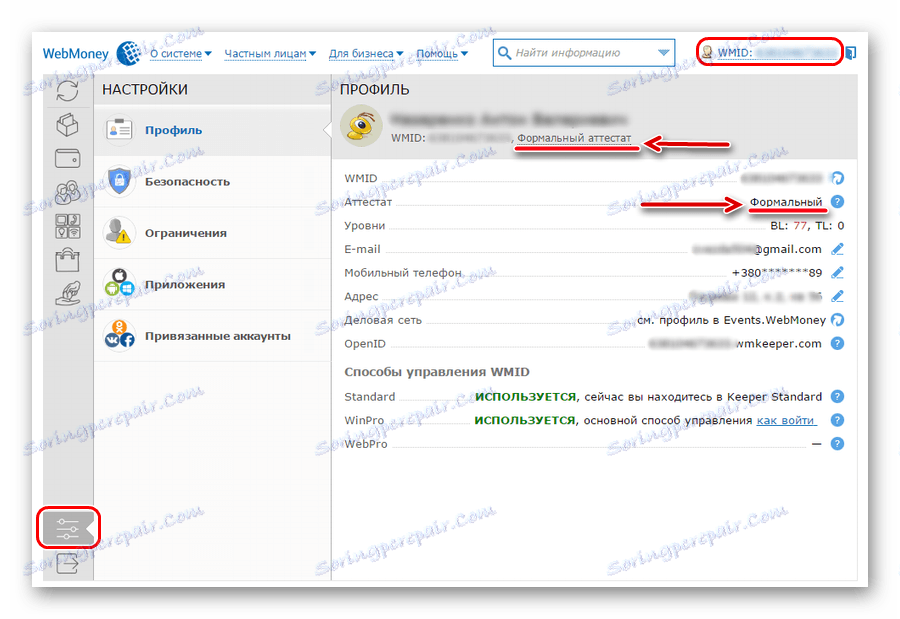
Стъпка 4: Финансирайте профила си
За попълване на профила в Webmoney има 12 начина:
- от банкова карта;
- чрез терминала;
- с помощта на системите за интернет банкиране (като например Sberbank онлайн);
- от други електронни платежни системи (Yandex.Money, PayPal и т.н.);
- от профила в мобилния телефон;
- чрез касиер WebMoney;
- в клона на всяка банка;
- с помощта на паричен превод (използвайки Western Union, CONTACT, Anelik и UniStream, в бъдеще този списък може да бъде допълнен от други услуги);
- в пощата на Русия;
- използване на картата за презареждане Webmoney;
- чрез специални разменни услуги;
- Трансфер за съхранение до Гаранта (наличен само за валута Bitcoin).
Можете да използвате всички тези методи страница за начините за попълване на профила в Webmoney , Подробни указания за всичките 12 начина, които можете да прочетете в урока за попълване на портмонета от WebMoney.
Урокът: Как да попълним Webmoney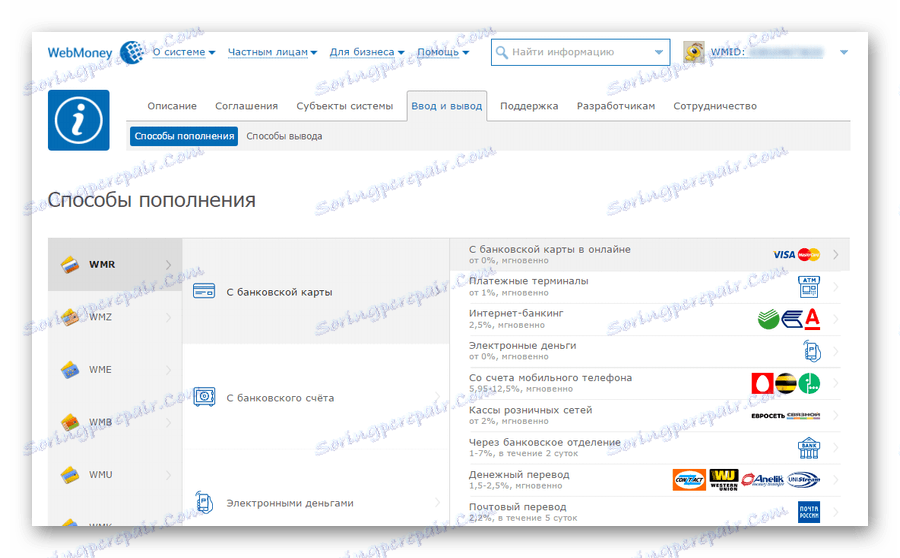
Стъпка 5: Изтеглете средства
Списъкът с методите на производство практически съвпада със списъка на начините за внасяне на пари. Можете да теглите пари, като използвате:
- прехвърляне към банкова карта, използваща системата WebMoney;
- прехвърляне на банкова карта чрез услугата Telepay (трансферът е по-бърз, но комисионната се таксува повече);
- издаване на виртуална карта (парите автоматично се изтеглят от нея);
- паричен превод (използват се системи Western Union, CONTACT, Anelik и UniStream);
- банков превод;
- обмен на Webmoney във вашия град;
- обменни точки за други електронни валути;
- пощенска поръчка;
- връщане от сметката на гаранта.
Възможно е използването на тези методи страница с изходни методи , а подробните указания за всеки от тях могат да се видят в съответния урок.
Урокът: Как да теглите пари от WebMoney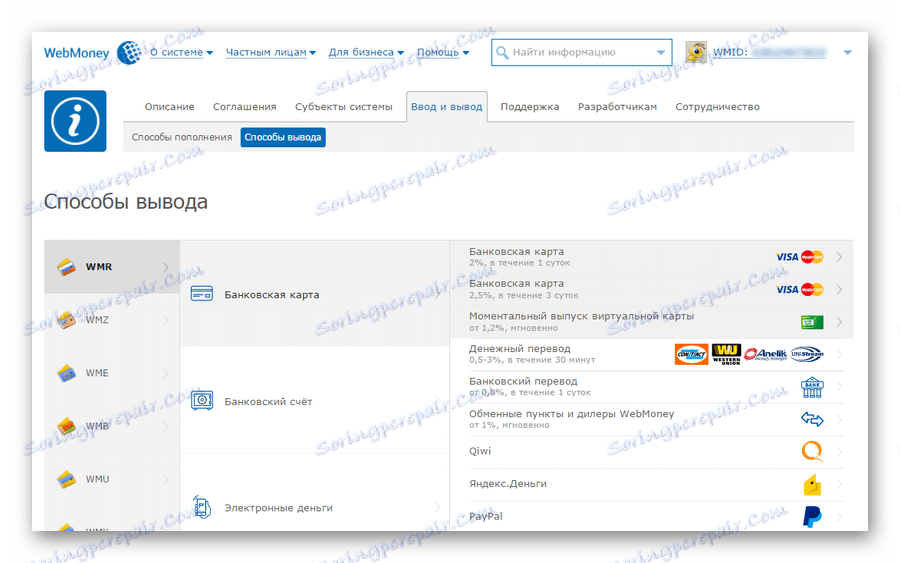
Стъпка 6: Попълнете сметката на друг член на системата
Можете да извършите тази операция във всичките три версии на програмата Webmani Keeper. Например, за да изпълните тази задача във версия на Standart, трябва да направите следното:
- Отидете в менюто на чантата (иконата на чантата в панела отляво). Кликнете върху кесията, от която ще се извърши трансферът.
- В долната част кликнете върху бутона " Прехвърляне на средства ".
- В падащото меню изберете елемента " В портфейла ".
- В следващия прозорец въведете всички необходими данни. Кликнете върху OK в долната част на отворения прозорец.
- Потвърдете прехвърлянето чрез E-num или SMS код. За целта кликнете върху бутона " Получаване на код ..." в долната част на отворения прозорец и въведете кода в следващия прозорец. Това важи за потвърждение чрез SMS. Ако се използва E-num, трябва да кликнете върху същия бутон, само потвърждението ще се случи малко по-различно.
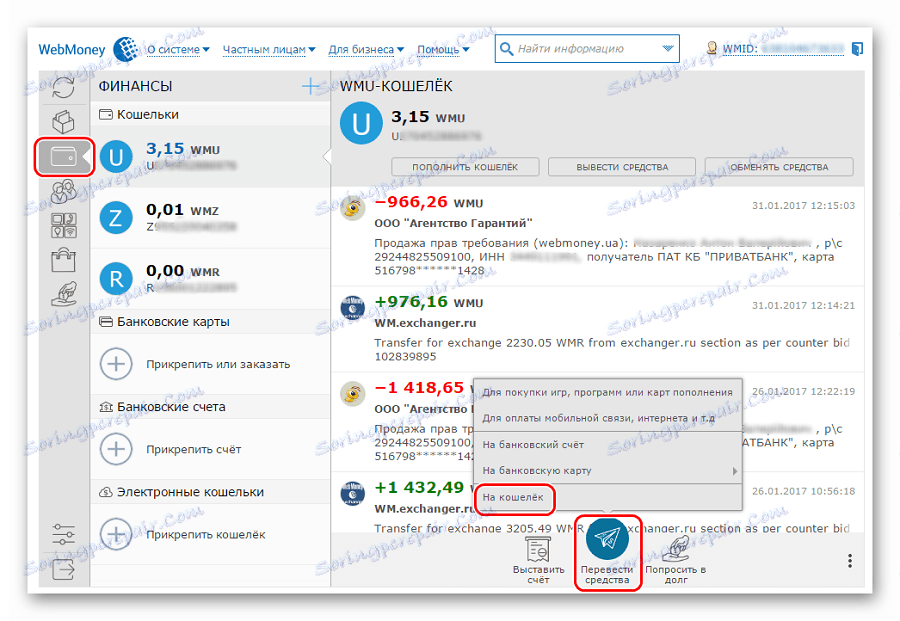
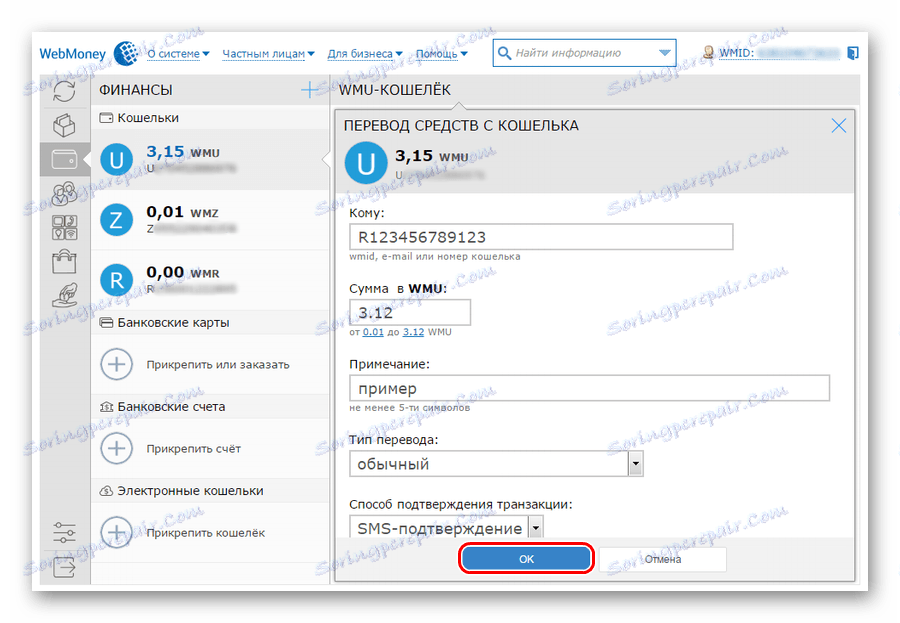
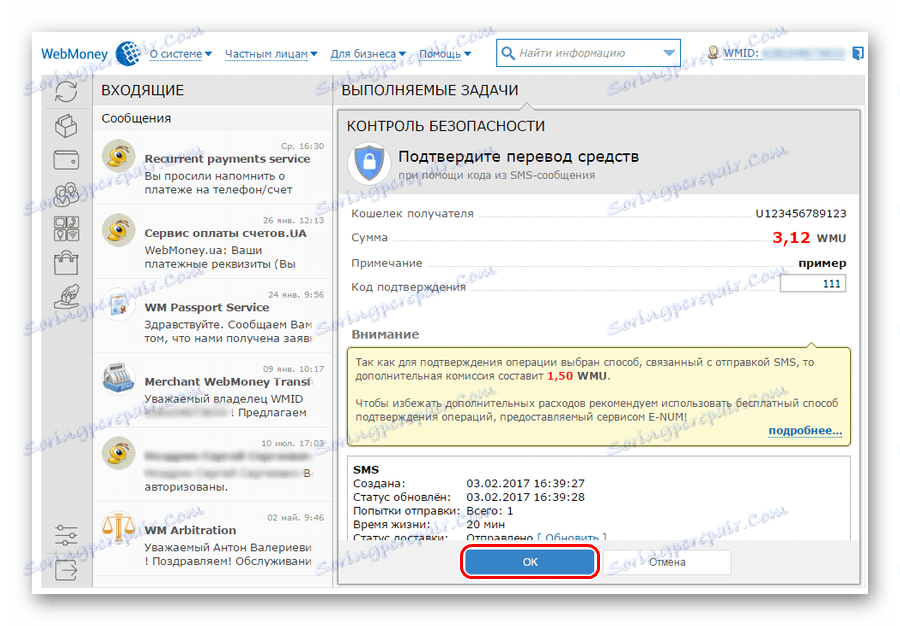
В Kiper Mobile интерфейсът е почти същият и има бутон " Превод на средства ". Що се отнася до Keeper Pro, трябва да има малко повече манипулации. За повече подробности относно прехвърлянето на пари в портфейла си, прочетете инструкциите за прехвърляне.
Урокът: Как да прехвърляте пари от WebMoney към WebMoney
Стъпка 7: Работа със сметки
Системата WebMoney ви позволява да таксувате и плащате за нея. Процедурата е същата като в реалния живот, само в рамките на WebMoney. Едно лице представя друга сметка, а другото трябва да плати необходимата сума. За да фактурирате в WebMoney Keeper Standart, трябва да направите следното:
- Кликнете върху портфейла във валутата, в която ще бъде представено търсенето. Например, ако искате да получите пари в рубли, кликнете върху чантата WMR.
- В долната част на отворения прозорец кликнете върху бутона " Фактура ".
- В следващия прозорец въведете имейла или WMID на лицето, което искате да сметнете. Също така въведете сумата и, ако желаете, бележка. Кликнете върху бутона " OK " в долната част на отворения прозорец.
- След това онзи, на когото се представят изискванията, ще получи уведомление за това в неговия Пазител и ще трябва да плати сметката.
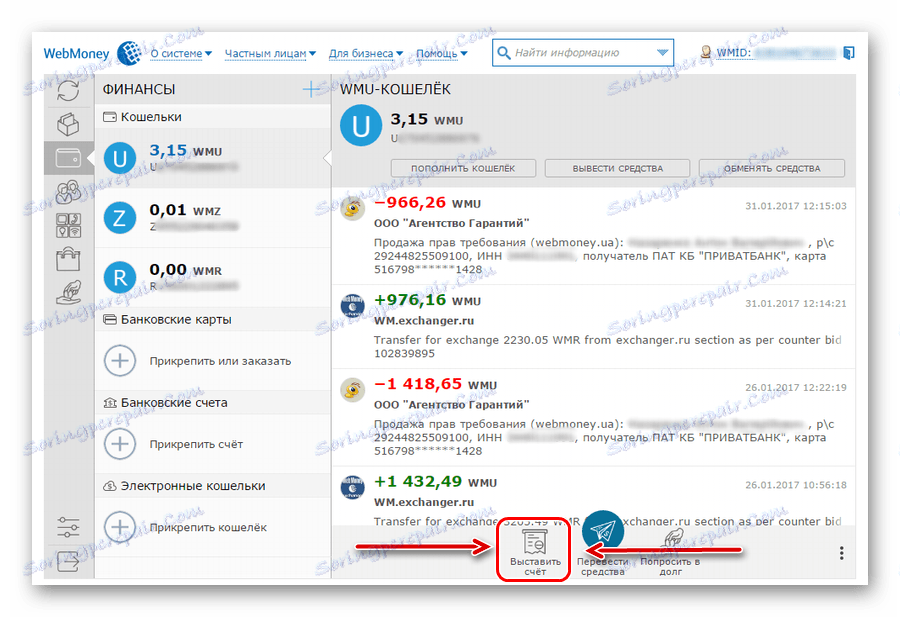
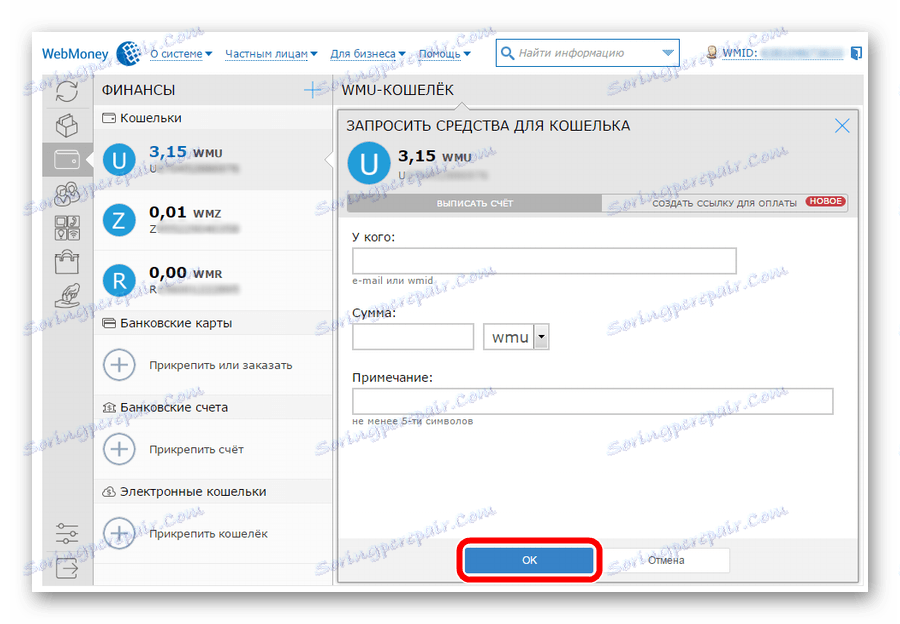
В WebMoney Keeper Mobile процедурата е същата. Но в WebMoney Keeper WinPro, за да фактурирате, трябва да направите следното:
- Кликнете върху бутона " Меню " в горния десен ъгъл. В падащия списък изберете елемента " Изходящи профили ". Задръжте курсора върху него и изберете " Write out ..." в новия списък.
- В следващия прозорец въведете същите подробности, както в случая на стандарт Keeper - адресат, сумата и бележката. Кликнете върху " Напред " и потвърдете изявлението с E-num или SMS-парола.
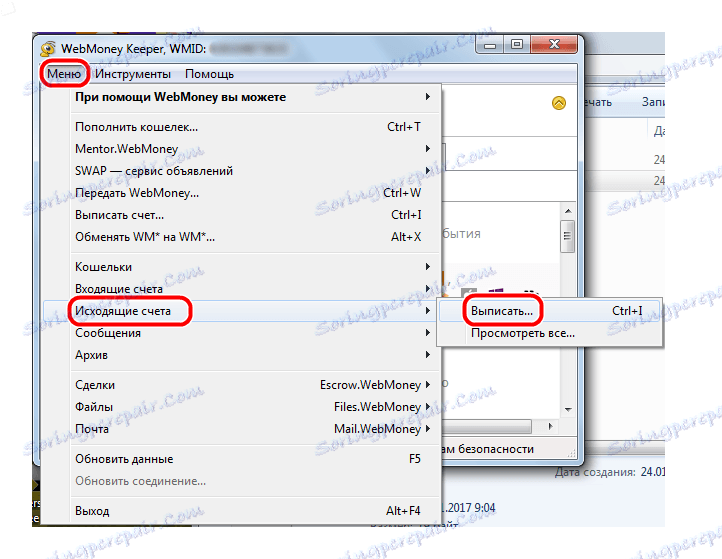
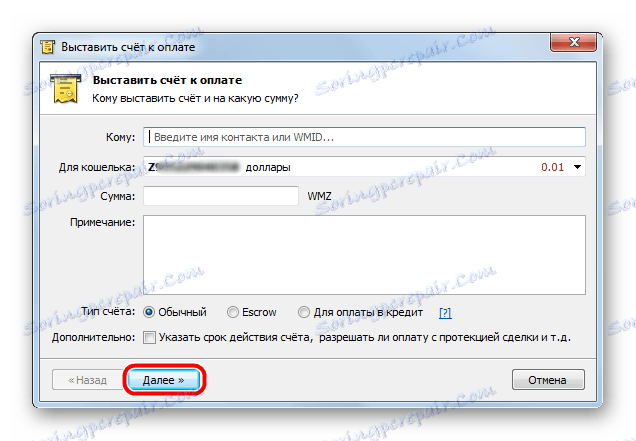
Стъпка 8: Обменен фонд
WebMoney също ви позволява да обменяте една валута с друга валута. Например, ако трябва да обменяте рубли (WMR) за гривна (WMU), в стандартите за пазители направете следното:
- Кликнете върху кесията, средствата от която ще бъдат разменени. В нашия пример това е R-чанта.
- Кликнете върху бутона " Размяна на средства ".
- Въведете валутата, в която искате да получите средства, в полето " Купете ". В нашия пример, това е гривна, така че ние влизаме в WMU.
- След това можете да попълните едно от полетата - колко искате да получавате (след това полето " Купете ") или колко можете да дадете (поле " Ще дам "). Вторият ще бъде попълнен автоматично. Под тези полета е минималната и максималната сума.
- Кликнете върху " OK " в долната част на прозореца и изчакайте размяната. Обикновено този процес отнема не повече от една минута.
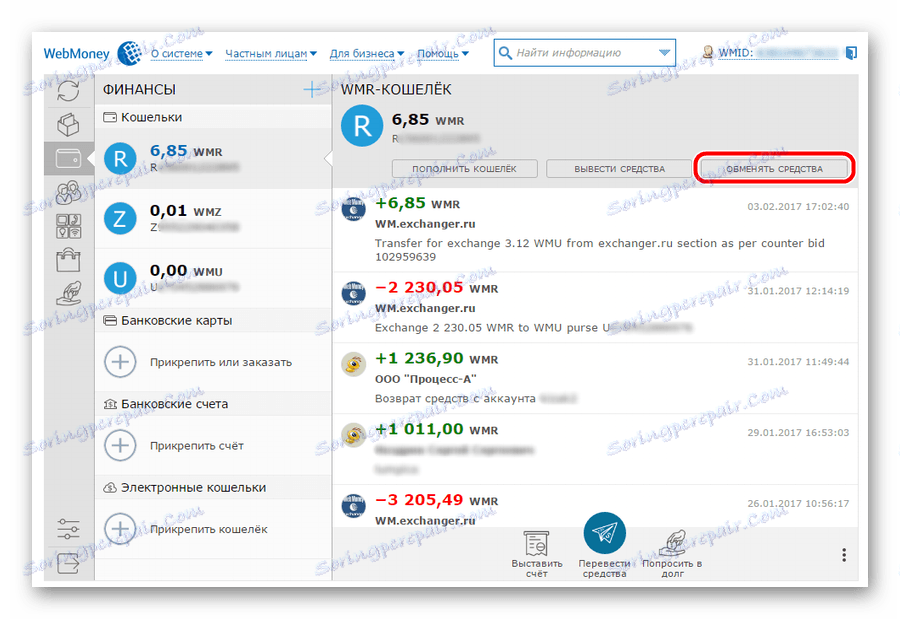
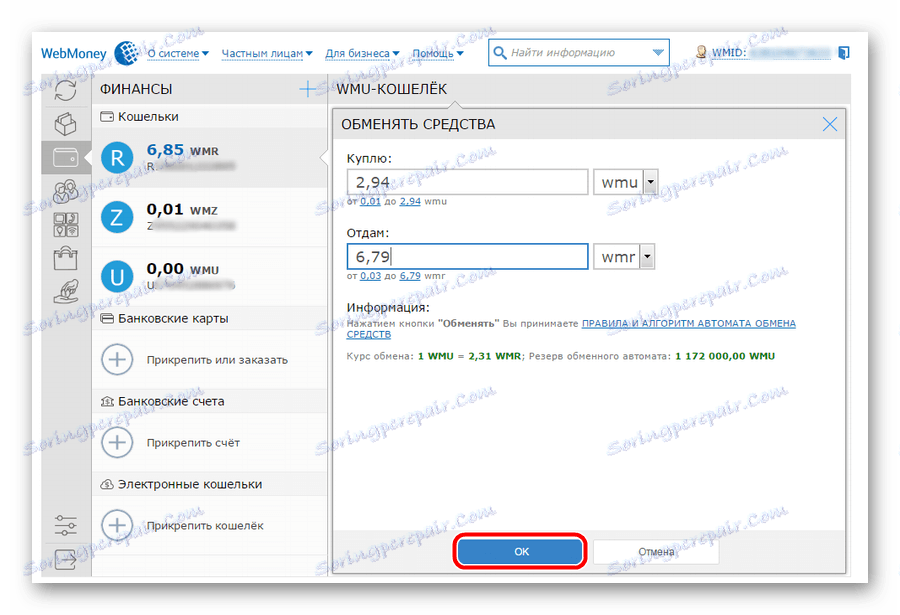
Отново в Kiper Mobile всичко се случва точно по същия начин. Но в Keeper Pro, трябва да направите следното:
- На чантата, от която ще се извърши размяната, щракнете с десния бутон на мишката. В падащия списък изберете елемента " Exchange WM * to WM * ".
- В следващия прозорец, по същия начин, както в случая с "Пазител Стандарт", попълнете всички полета и кликнете върху " Напред ".
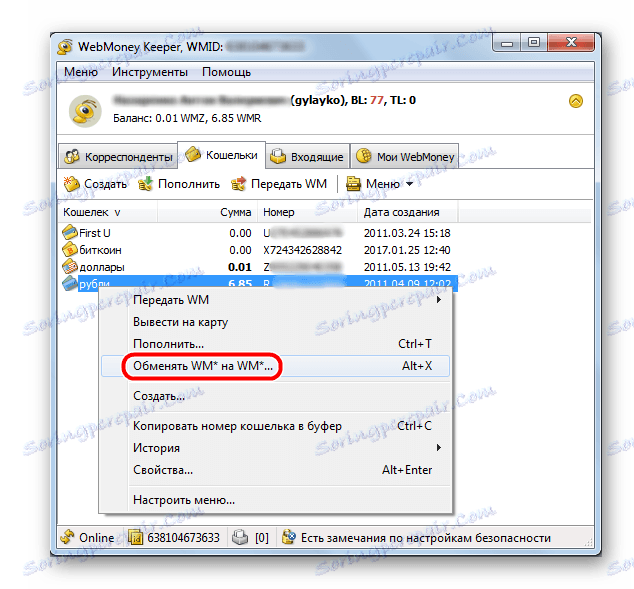
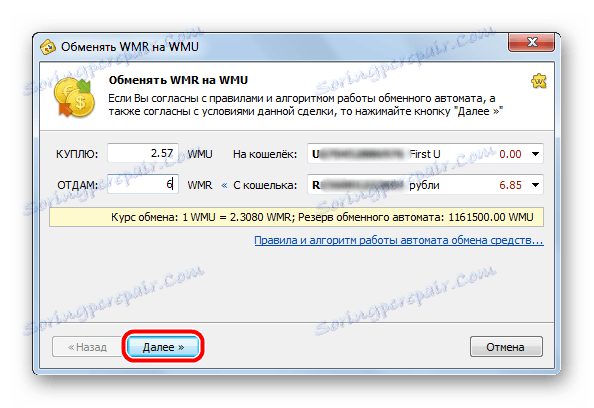
Стъпка 9: Плащане на стоки
Повечето онлайн магазини ви позволяват да плащате за вашите стоки, като използвате WebMoney. Някои просто изпращат на клиентите си пощенски номер по електронна поща, но повечето използват автоматизирана платежна система. Нарича се WebMoney Merchant. По-горе казахме, че за да използвате тази система на уебсайта си, трябва да имате поне личен сертификат.
- За да платите за продукт, който използва Merchant, влезте в Standard Keeper и в същия браузър отидете на сайта, от който ще направите покупка. На този сайт кликнете върху бутона за плащане, като използвате WebMoney. Те могат да изглеждат съвсем различно.
- След това ще бъдете пренасочени към системата WebMoney. Ако използвате SMS потвърждение, кликнете върху бутона " Получаване на код " близо до текста " SMS ". И ако E-num, кликнете върху бутона с точно същото име близо до надписа " E-num ".
- След това ще дойде кода, който ще въведете в появяващото се поле. Ще бъде налице бутон " потвърждение за плащане ". Кликнете върху него и плащането ще бъде извършено.

Стъпка 10: Използване на услугата за поддръжка
Ако имате проблеми при използването на системата, най-добре е да потърсите помощ. Много информация може да се намери на Уики , Това е такава Wikipedia, само с информация изключително за WebMoney. За да намерите нещо там, използвайте търсенето. За тази цел в горния десен ъгъл е предвидена специална линия. Въведете заявката си в нея и кликнете върху иконата на лупа. 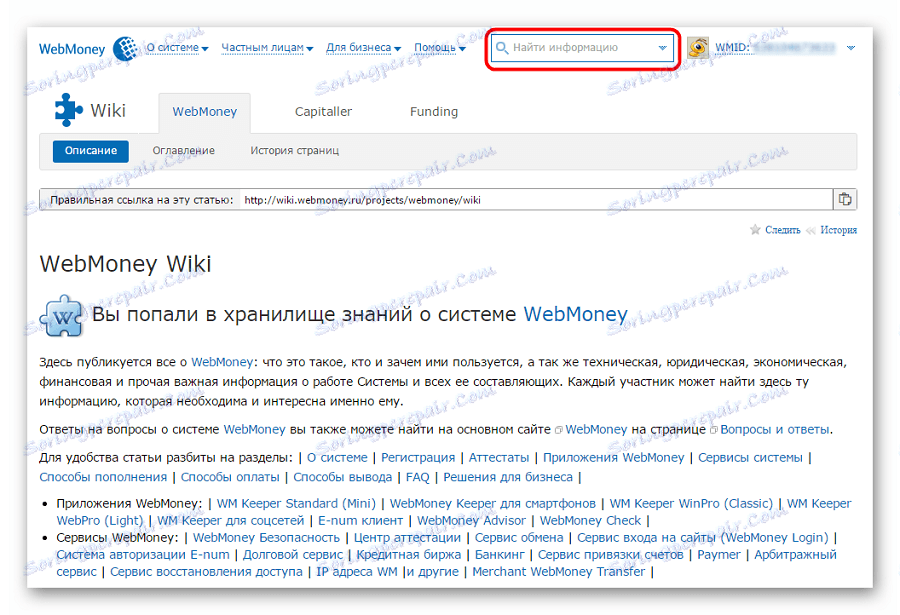
Освен това можете да изпратите обжалване директно на екипа за поддръжка. За да направите това, отидете създаване на страница на жалбата и попълнете следните полета:
- получатель – здесь указывается служба, которая получит Ваше обращение (хотя название на английском, интуитивно можно понять, какая служба за что отвечает);
- тема – заполнять обязательно;
- сам текст сообщения;
- файл.
Что касается получателя, то если Вы не знаете, куда отправлять свое письмо, оставьте все как есть. Также большинство пользователей советуют присоединять файл к своему обращению. Это может быть скриншот, переписка с пользователем в формате txt или что-то другое. Когда все поля заполнены, просто нажмите на кнопку « Отправить ». 
Свои вопросы Вы также можете оставлять в комментариях к данной записи.
Шаг 11: Удаление аккаунта
Если Вам больше не нужна учетная запись в системе WebMoney, лучше всего ее удалить. Стоит сказать, что Ваши данные все равно будут храниться в системе, просто Вы откажетесь от обслуживания. Это означает, что Вы не сможете войти в Keeper (любую из его версий) и выполнить любые другие операции в рамках системы. Если Вы были замешаны в каком-либо мошенничестве, сотрудники Вебмани вместе с правоохранительными органами все равно найдут Вас.
Чтобы удалить аккаунт в Вебмани, существует два способа:
- Подача заявления на прекращение обслуживания в онлайн режиме. За да направите това, отидете страницу такого заявления и следуйте инструкциям системы.
- Подача такого же заявления, но в Центре аттестации , Здесь подразумевается, что Вы найдете ближайший такой центр, отправитесь туда и собственноручно напишите заявление.
Независимо от выбранного способа удаление учетной записи занимает 7 дней, в течение которых заявление можно аннулировать. Более подробно о данной процедуре читайте в уроке по удалению аккаунта в Вебмани.
Урокът: Как удалить кошелек WebMoney
Теперь Вы знаете все основные процедуры в рамках системы электронных расчетов Вебмани. Если у Вас есть какие-либо вопросы, задавайте их в службу поддержки или оставляйте в комментариях под этой записью.